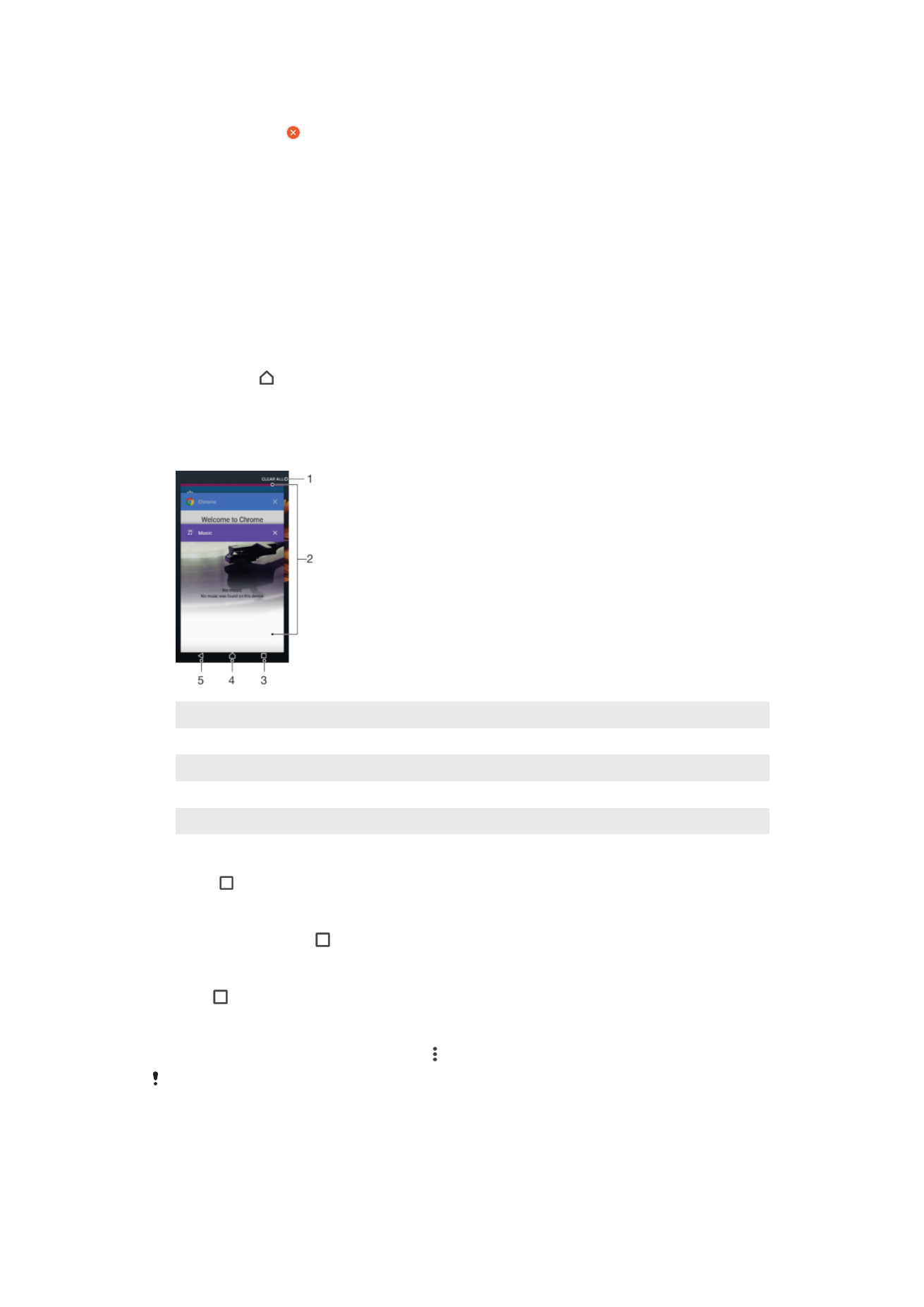
Menavigasi aplikasi
Anda boleh menavigasi antara aplikasi menggunakan kekunci navigasi dan tetingkap
aplikasi yang terbaru digunakan, yang membolehkan anda bertukar dengan mudah
antara semua aplikasi yang terbaru digunakan. Kekunci navigasi terdiri daripada kekunci
Undur, kekunci Laman Utama dan kekunci aplikasi Terbaru. Anda juga boleh membuka
dua aplikasi pada skrin serentak menggunakan mod skrin pisah, jika aplikasi menyokong
fungsi berbilang tetingkap. Sesetengah aplikasi ditutup apabila anda menekan kekunci
Skrin utama untuk keluar sementara aplikasi lain dijeda atau terus berjalan dalam latar
belakang. Jika aplikasi dijeda atau berjalan dalam latar belakang, anda boleh teruskan di
tempat anda berhenti apabila anda membuka aplikasi selepas ini.
Gambaran keseluruhan menavigasi aplikasi
1
Kosongkan semua – Untuk menutup semua aplikasi yang digunakan baru-baru ini
2
Tetingkap aplikasi yang digunakan baru-baru ini – Buka aplikasi yang digunakan baru-baru ini
3
Kekunci aplikasi terbaru – Buka tetingkap aplikasi yang digunakan baru-baru ini dan bar kegemaran
4
Kekunci laman utama – Keluar daripada aplikasi dan kembali ke skrin Laman Utama
5
Kekunci kembali – Kembali ke skrin sebelumnya dalam aplikasi atau tutup aplikasi
Untuk membuka tetingkap aplikasi yang terbaru digunakan
•
Tekan .
Untuk menukar dengan cepat antara aplikasi yang digunakan baru-baru ini.
•
Tekan dengan cepat dua kali.
Untuk menutup semua aplikasi yang digunakan baru-baru ini
•
Ketik dan kemudian, ketik
KOSONGKAN SEMUA.
Untuk membuka menu dalam aplikasi
•
Semasa menggunakan aplikasi, tekan .
Menu tidak tersedia dalam semua aplikasi.
27
Ini ialah versi Internet penerbitan ini. © Cetak hanya untuk kegunaan peribadi.
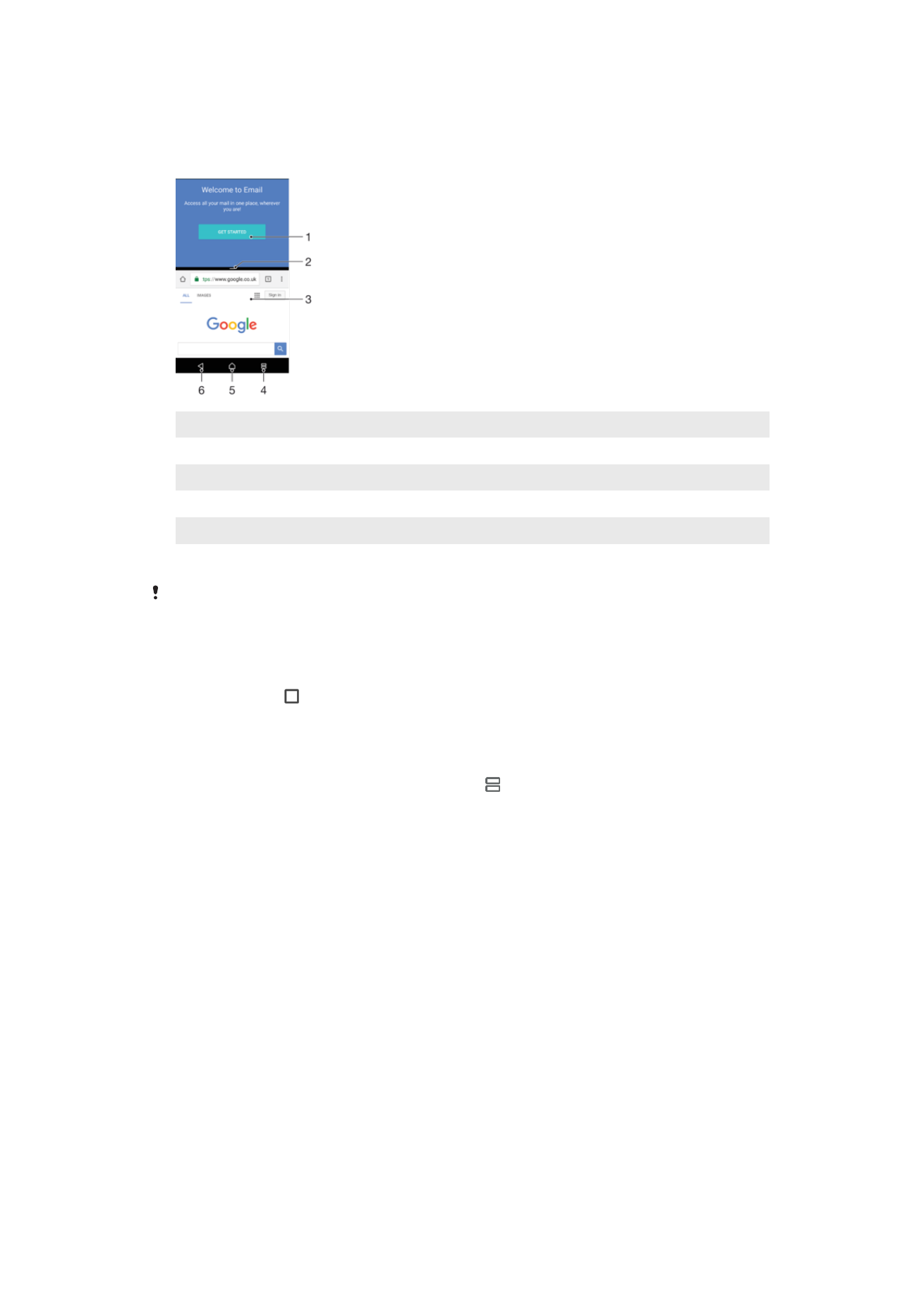
Mod skrin pisah
Mod skrin pisah membolehkan anda melihat dua aplikasi serentak, sebagai contoh, jika
anda mahu melihat peti masuk e-mel dan penyemak imbas web anda pada masa yang
sama.
1
Aplikasi 1 dalam tetingkap atas
2
Sempadan skrin pisah – Seret untuk mensaiz semula tetingkap
3
Aplikasi 2 dalam tetingkap bawah
4
Kekunci skrin pisah – Pilih aplikasi yang digunakan baru-baru ini
5
Kekunci laman utama – Kembali ke skrin Laman Utama
6
Kekunci kembali – Kembali ke skrin sebelumnya dalam aplikasi atau tutup aplikasi
Tidak semua aplikasi menyokong mod skrin pisah.
Untuk menggunakan mod skrin pisah
1
Pastikan bahawa dua aplikasi yang anda ingin gunakan dalam mod skrin pisah
dibuka dan berjalan dalam latar belakang.
2
Ketik dan tahan dan aplikasi yang dikehendaki akan ditetapkan ke bahagian
atas skrin.
3
Di bahagian bawah skrin, ketik aplikasi kedua yang dikehendaki.
4
Dalam orientasi potret, seret bar hitam di tengah ke atas atau bawah untuk
mensaiz semula tetingkap.
5
Untuk keluar mod skrin pisah, ketik dan tahan .